PPT中怎么插入视频
PPT中怎么插入视频
我们在制作个人演讲的时候,大多数都是需要准备PPT的,那么就会涉及到PPT中怎么插入视频的问题,这个问题不是很困难,但是一些初次制作PPT的小伙伴们不知道怎么操作,今天我就来跟大家分享具体的操作步骤,就在下方,小伙伴们快来认真的看一看吧!
1.首先,我们打开电脑上的PPT,找到菜单栏上边的【插入】选项,(如下图红色圈出部分所示)。
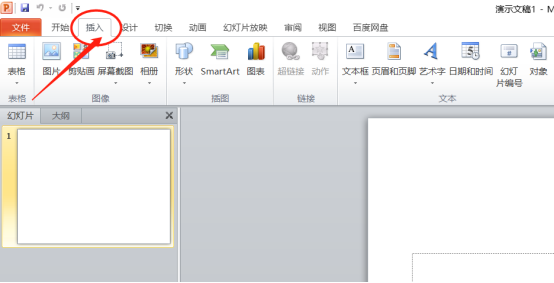
2.然后,点击插入按钮之后,在里边找到【视频】—【文件中的视频】选项,如果想插入网站的视频就点第二项,想插入剪贴画就点击第三项,(如下图红色圈出部分所示)。
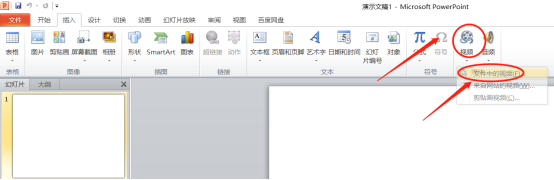
3.接下来,点击文件中的视频就会弹出以下的弹框,选中要插入的视频,再点击【插入】选项,(如下图红色圈出部分所示)。
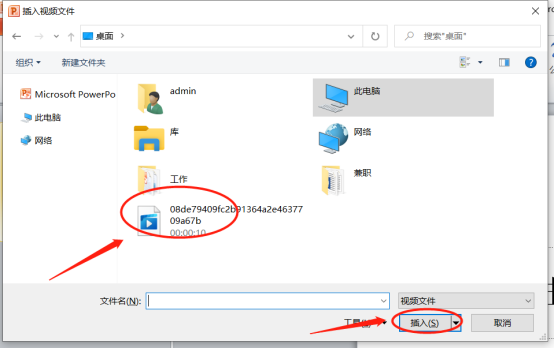
4.最后,想插入的视频就可插入到里边了,(如下图所示)。
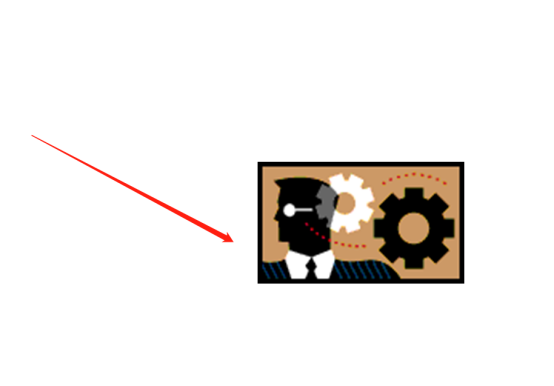
以上的4步操作步骤就是PPT中怎么插入视频的具体操作步骤,已经详细的给小伙伴们罗列出来了,大家按照以上的操作步骤按部就班的进行操作就可以插入自己想要的视频了。如果想熟练的掌握这个操作步骤可以在课下尝试多操作几次,这样可以掌握的更牢固。最后,希望以上的操作步骤对你有所帮助!
本篇文章使用以下硬件型号:联想小新Air15;系统版本:win10;软件版本:Microsoft Power Point 2010。

